WordPress Analytics: Semua yang perlu Anda ketahui
Diterbitkan: 2022-07-05WordPress adalah salah satu CMS terbesar di dunia. Ini memberdayakan sekitar 34% situs web di seluruh.
Dengan fasilitas seperti pengoptimalan situs yang luar biasa, fleksibilitas yang luar biasa, dan berbagai macam plugin gratis dan berbayar, pemilik situs web WordPress memiliki banyak alasan untuk merasa senang dan bangga.
Namun, ada sesuatu yang mengganggu sebagian besar pemilik situs WordPress. Ini adalah kebutuhan akan analitik WordPress yang akurat, terperinci, dan waktu nyata.
Pada artikel ini, saya akan menyoroti semua yang perlu Anda ketahui tentang WP analytics.
Apakah WP datang dengan analitik?
WP adalah banyak hal tetapi bukan platform yang ramah analitik . Itu tidak menawarkan analitik bawaan.
Namun, ini mendukung analitik karena fitur kustomisasi dan penyimpanan cookie yang luar biasa.
Seseorang harus menyiapkan Google Analytics untuk pekerjaan itu . Setelah GA saya setup, segala sesuatu yang lain akan diurus dengan baik.
Menggunakan GA, seseorang dapat dengan mudah mengumpulkan nilai real-time dari metrik kunci seperti sumber lalu lintas yang andal, rasio konversi, rasio pentalan, jumlah tampilan, dan sebagainya.
Ini juga merupakan alat yang layak untuk melacak situs web e-niaga.
CATATAN: Pengguna Google Analytics premium diizinkan untuk menikmati lebih banyak fitur dan fasilitas.
Bagaimana cara menambahkan GA ke situs web WP Anda?
GA atau Google Analytics memang merupakan cara yang sangat ampuh untuk menganalisa performa website WordPress Anda. Ceri pada kue adalah kenyataan bahwa alat ini mudah digunakan.
Langkah-langkah untuk mengaktifkan GA di situs WordPress
- Mulailah dengan membuat akun Google Analytics
- Tautkan kode pelacakan Google ke situs web WordPress
- Periksa fungsi alat Google Analytics
Kunjungi analytics.google.com untuk menyiapkan akun Google Analytics. Jika Anda sudah memiliki akun Google, cukup masukkan kredensial dan Google Analytics akan siap melayani Anda.
Jika Anda tidak memiliki ID Gmail, buka tindakan 'Buat akun' dan berikan detail yang diminta. Biasanya, informasi seperti nama, kata sandi, lokasi, dan informasi terkait lainnya ditanyakan.
Klik 'Berikutnya' dan berikan detail lebih lanjut. Setuju dengan 'Syarat dan Ketentuan dan akun Gmail sudah siap.
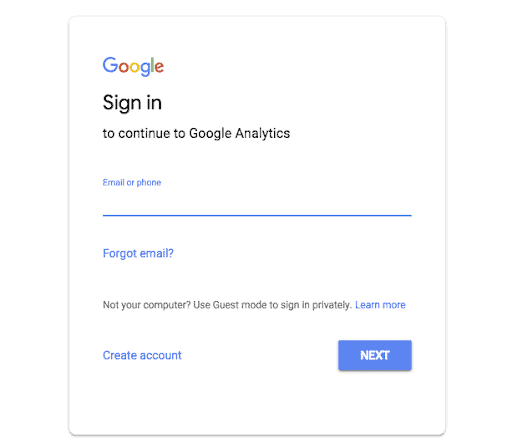
Masuk, menggunakan kredensial Gmail, ke Google Analytics. Di halaman depan saja, pilih " Situs Web" di bagian akun baru. Setelah berhasil menyelesaikan proses pendaftaran, alat akan menanyakan detail situs web seperti nama situs web, URL, kategori industri, dan zona waktu pelaporan. Klik tombol “Dapatkan ID Pelacakan” untuk menyelesaikan proses penyiapan.
Halaman baru, menampilkan "Syarat dan Ketentuan" akan muncul. Berikan persetujuan Anda untuk maju. Halaman baru yang menampilkan Kode Pelacakan dan ID Pelacakan akan muncul.
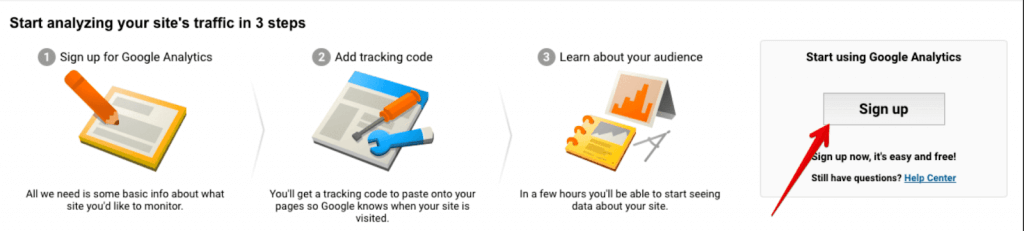
Langkah selanjutnya adalah menambahkan Kode Pelacakan Google ke situs web yang ingin Anda lacak. Anda dapat menyalin/menempelkan detailnya di file “header.php” di situs web.
File dapat diakses melalui Dashboard → Appearance → Editor → “header.php”.
Setelah file terlihat, masukkan kode pelacakan di sini.
Jika itu terdengar membosankan bagi Anda, gunakan plugin WordPress Analytics yang akan memasukkan kode untuk Anda. Ini adalah cara mudah untuk menyelesaikan pekerjaan. Anda dapat mencari yang cocok di pasar plugin WordPress. Dasbor Google Analytics MonsterInsights adalah dua opsi paling terkenal.
Setelah kode dimasukkan dengan benar, seseorang harus memeriksa utilitas alat. Untuk mewujudkannya, seseorang harus pergi ke Google Analytics → Real-Time → Ikhtisar. Jika GA terhubung dengan benar maka Anda akan dapat melihat bilah di beranda situs web.

Masalah dalam mengandalkan hanya pada GA untuk situs web WP Anda
Meskipun Google Analytics tampaknya melakukan pekerjaan dengan baik, namun kurang di berbagai bidang. Contohnya:
- Seseorang akan kecewa jika melacak kinerja waktu nyata atau keterlibatan situs web adalah tujuannya karena alat ini menganggap pembaca sebagai pantulan tidak peduli berapa banyak waktu yang dihabiskan seseorang di halaman web.
- Seseorang tidak akan dapat melacak utilitas dan kinerja lebih dari satu situs web. Seseorang harus memiliki akun Google yang berbeda untuk setiap situs web.
- Memahami metrik menuntut kompetensi teknis yang hebat. Representasi data bisa terlalu membingungkan bagi pemula.
- Tidak ada fasilitas pelaporan di muka yang ditawarkan.
- Pelacakan data transaksi untuk situs web e-commerce tidak kurang dari berantakan.
Keterbatasan ini menjadikan Google Analytics sebagai alat yang membatasi.
Jadi, apakah itu berarti seseorang tidak boleh berpikir untuk melakukan analisis WordPress? Yah, tentu saja tidak. Kami memiliki sesuatu yang memperbaiki masalah Google WP Analytics dengan kesempurnaan penuh.
Solusi WordPress Analytics yang lebih baik – Putler
Putler adalah alat analisis dan wawasan data. Ini mengumpulkan situs web, data transaksi secara real time dan memprosesnya dan menyajikannya dengan cara yang dapat dimengerti.
Ini memberi Anda laporan mendalam tentang Produk, Pelanggan, Penjualan, Pesanan, serta Lalu Lintas Situs Web. Bersamaan dengan laporan, Putler juga menyediakan beberapa alat pertumbuhan yang membantu meningkatkan penjualan seperti; wawasan produk yang dipersonalisasi, segmentasi pelanggan, perkiraan, pelacakan sasaran, dan banyak lagi.
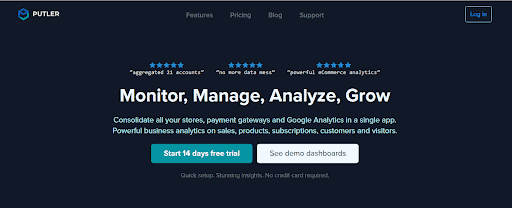
Fitur utama yang disediakan Putler untuk Anda:
- Analisis terperinci tentang produk, pelanggan, pesanan, penjualan, lalu lintas situs web
- Pelaporan multistore – hubungkan sebanyak mungkin toko/sumber data yang Anda inginkan.
- Menangani banyak mata uang dan melakukan konversi nilai mata uang otomatis
- Perincian intuitif untuk pemfilteran data yang lebih baik.
- Segmentasi data tanpa batas berdasarkan perilaku belanja, lokasi, harga, dll
- Pembuatan segmen kustom berdasarkan beberapa parameter.
- Profil pelanggan yang diperkaya, analisis riwayat pembelian pelanggan
- Peta panas penjualan, produk teratas, analisis 80-20, tren produk yang sering dibeli
- Alat perencanaan: perkiraan dan penetapan tujuan pendapatan
- Fitur operasi: mengeluarkan pengembalian dana dan mengelola langganan
- Berbagi tim
- Wawasan pertumbuhan berdasarkan data yang dipersonalisasi
Menarik? Cari tahu bagaimana Anda dapat menggunakan semua fitur ini.
Cara menghubungkan situs web WooCommerce Anda dan Google Analytics ke Putler
Langkah-langkah untuk menambahkan toko WooCommerce Anda ke Putler
- Setelah Anda masuk ke Putler, klik ikon WooCommerce
- Isi URL toko WooCommerce Anda.
- Masuk ke akun WooCommerce Anda
- Ini akan secara otomatis menginstal WooCommerce – Plugin konektor Putler di situs WooCommerce Anda melalui FTP
Langkah-langkah untuk menambahkan akun Google Analytics Anda ke Putler
- Setelah Anda masuk ke Putler, klik ikon Google Analytics
- Ini akan membuka jendela dan meminta Anda untuk masuk ke akun Google Analytics Anda
- Setelah masuk, Anda akan diminta untuk 'Izinkan' Putler mengakses data analitik Anda
- Pilih tampilan yang ingin Anda hubungkan dalam Putler
- Tekan simpan. Sumber data Google Analytics Anda sekarang terhubung ke Putler.
Ke Anda
Google Analytics adalah alat yang hebat untuk digunakan. Namun, ia tidak memiliki beberapa laporan utama yang diperlukan untuk mengembangkan bisnis.
Representasi data terlalu rumit dan beberapa laporan tidak memiliki kredibilitas real-time.
Di sinilah Putler datang untuk menyelamatkan.
- Ini menarik data pengunjung dari Google dan data transaksi dari WooCommerce dan menyajikannya secara rinci.
- Ini melampaui laporan dan memberikan wawasan dan alat pertumbuhan yang membantu mengembangkan bisnis WooCommmerce Anda.
Masih ragu-ragu? Jangan khawatir -Putler adalah salah satu alat paling sederhana untuk siapa saja yang mencari kinerja situs web WordPress yang akurat dan mudah dipahami.
Karena dilengkapi dengan uji coba gratis 14 hari, seseorang tidak boleh ragu untuk mencobanya. Itu tidak akan mengecewakan sama sekali.
- Plugin Analisis WordPress Terbaik
Plugin Pelaporan WooCommerce Terbaik
Laporan WooCommerce: Panduan Lengkap
